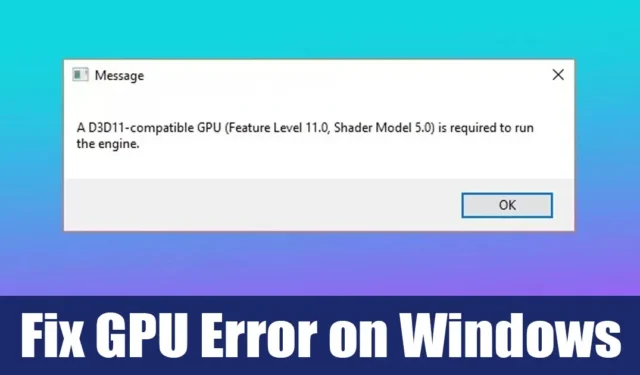
O Windows pode ser o melhor para jogos; tem mais erros do que qualquer outro sistema operacional. Se você é um jogador de PC, talvez já tenha encontrado uma mensagem de erro ‘GPU compatível com d3d11’ ao executar jogos específicos.
Você já se perguntou o que significa o erro de GPU compatível com D3D11 e por que ele ocorre ao iniciar jogos específicos? Neste artigo, discutiremos o erro do jogo e como corrigi-lo.
O que significa o erro GPU compatível com D3D11 é necessária?
Antes de entender a mensagem de erro, você deve conhecer o Direct3D 11, um componente de software do Microsoft DirectX para renderização de gráficos 3D.
A mensagem de erro aparece se você tentar iniciar um jogo que requer uma placa gráfica compatível com Direct3D 11.
Se um jogo exigir os recursos de hardware do Direct3D 11, mas sua placa gráfica não for compatível, você verá esta mensagem de erro.
Outra coisa importante que pode levar ao erro ‘GPU compatível com D3D11’ no Windows são os drivers gráficos desatualizados ou incompatíveis.
Como corrigir erro de GPU compatível com D3D11 no Windows?
Agora que você sabe por que a mensagem de erro aparece, as coisas ficarão claras. É possível corrigir a GPU compatível com D3D11 necessária para executar a mensagem de erro do mecanismo no Windows. Para isso, siga os métodos que compartilhamos abaixo.
1. Instale atualizações pendentes do Windows
O Windows instala automaticamente a versão mais recente do DirectX durante a atualização. Portanto, se o seu PC for compatível com qualquer nova versão do DirectX, a atualização do sistema operacional fará o download e a instalação.
Para atualizar seu sistema operacional Windows, siga algumas das etapas simples que compartilhamos abaixo.
1. Clique no botão Iniciar do Windows e selecione Configurações .
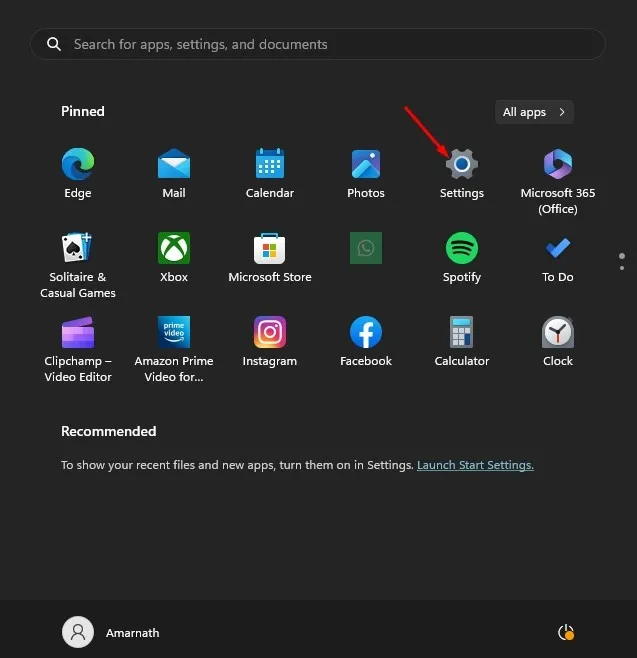
2. Em Configurações, selecione Windows Update .
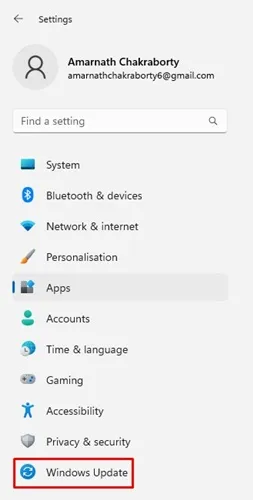
3. Em seguida, no lado direito, clique no botão Verificar atualizações .
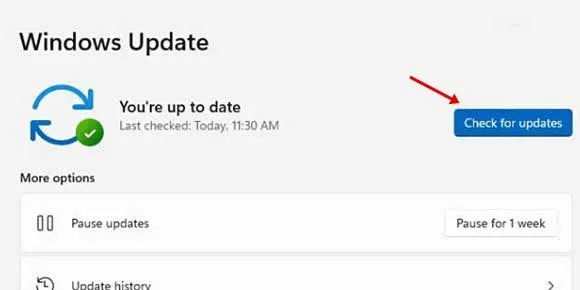
4. Agora, a atualização do Windows será executada e baixará e instalará todas as atualizações pendentes.
É isso! É tão fácil atualizar o sistema operacional Windows.
2. Atualize o driver da placa gráfica
A próxima melhor coisa que você pode fazer para resolver a mensagem de erro de GPU compatível com Windows D3D11 é atualizar o driver da placa gráfica.
Como sabemos, drivers de placa gráfica desatualizados ou corrompidos às vezes podem desencadear erros indesejados. Portanto, é provável que você esteja recebendo a mensagem de erro apenas por causa do driver desatualizado.
Portanto, é recomendável atualizar o driver da placa gráfica no Windows por meio do Gerenciador de Dispositivos. Veja como atualizá-lo.
1. Clique na Pesquisa do Windows e digite Gerenciador de Dispositivos. Em seguida, abra o aplicativo Gerenciador de Dispositivos da lista.

2. Quando o Gerenciador de dispositivos abrir, expanda Adaptadores de vídeo .
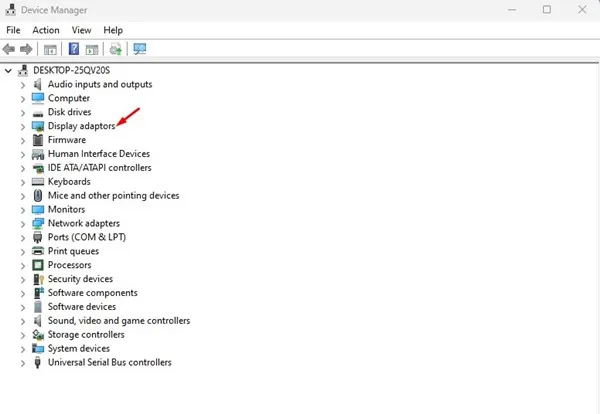
3. Em seguida, clique com o botão direito na placa gráfica e selecione Atualizar driver .
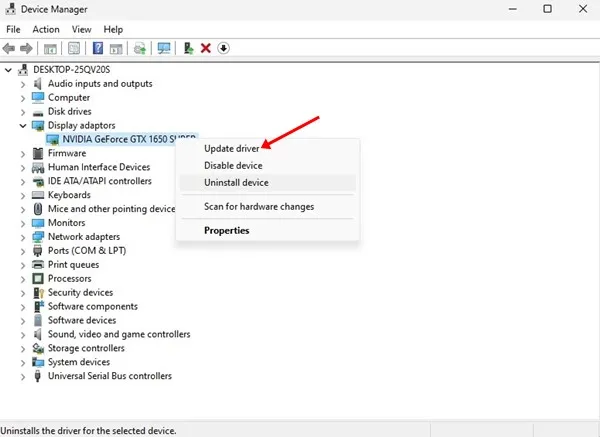
4. Selecione Pesquisar drivers automaticamente na tela Atualizar driver.
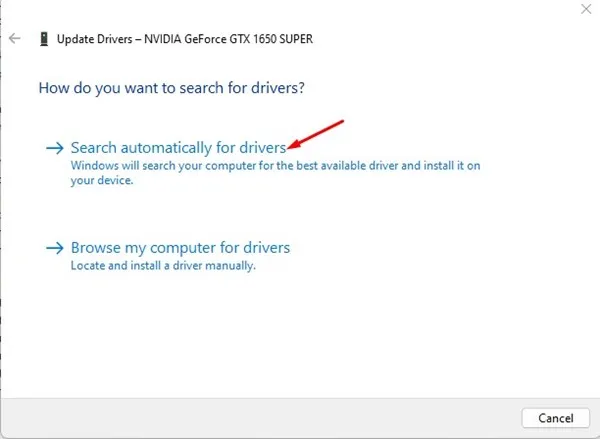
É isso! Agora você precisa seguir as instruções na tela para concluir o processo de atualização do driver.
3. Reparar os redistribuíveis do Visual C++
Bibliotecas de tempo de execução redistribuíveis do Microsoft Visual C++ corrompidas ou ausentes são outro motivo para ‘GPU compatível com D3D11’. No Windows 11, você pode repará-los em vez de reinstalá-los. Veja como reparar redistribuíveis do Visual C++ no Windows.
1. Clique no botão Iniciar do Windows e selecione Configurações .
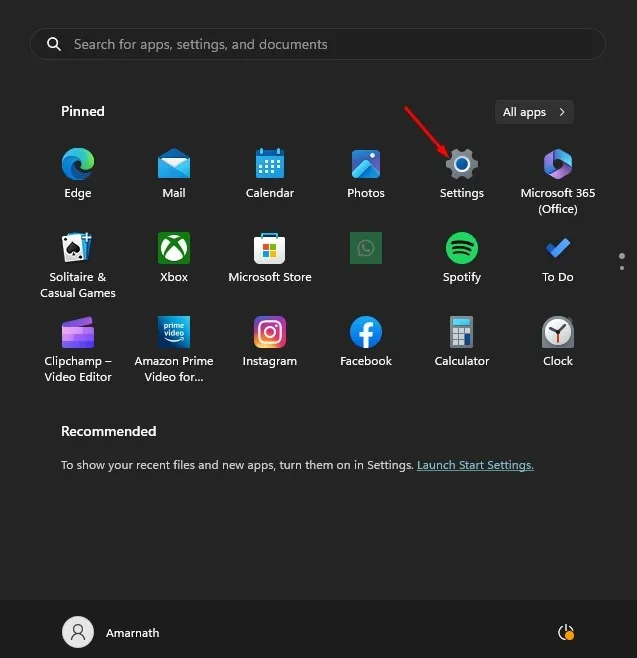
2. No aplicativo Configurações, mude para a seção Aplicativos .
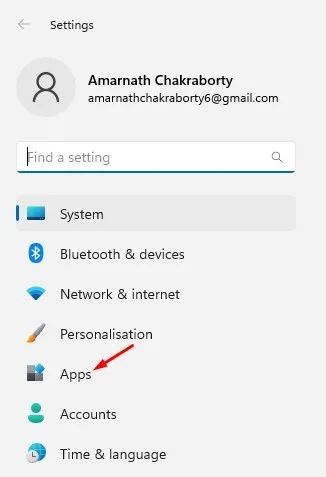
3. No lado direito, clique em Aplicativos instalados .
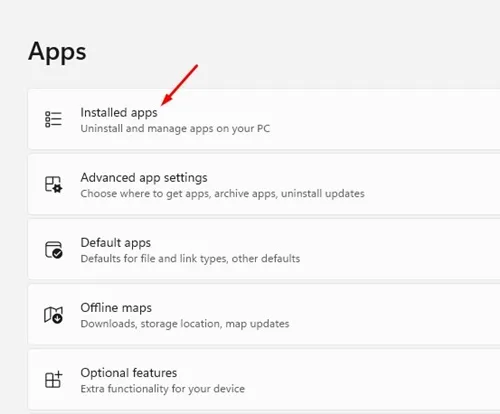
4. Em seguida, encontre todos os arquivos Microsoft Visual C++ Redistributable . Clique com o botão direito neles e selecione Modificar .
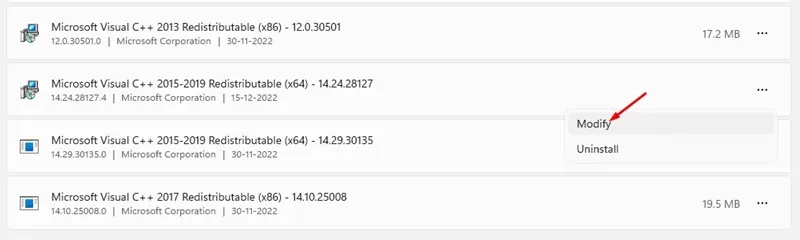
5. No assistente Modificar configuração, clique no botão ‘ Reparar ‘.
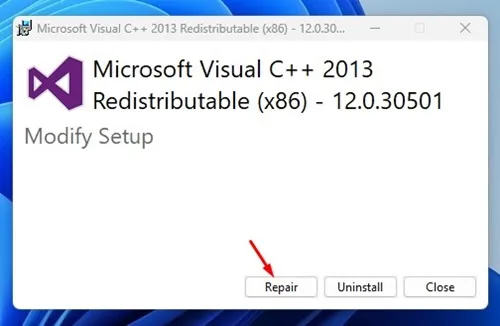
É isso! Você deve repetir as etapas para todos os redistribuíveis do Microsoft Visual C++ disponíveis em seu computador.
4. Configure o jogo para usar sua GPU
Bem, se você possui um PC com gráficos integrados e dedicados, é melhor configurar o jogo para utilizar uma placa gráfica dedicada.
Você precisa fazer algumas alterações nas configurações de preferência de gráficos para se livrar da mensagem de erro. Aqui está o que você precisa fazer.
1. Clique no botão Iniciar do Windows 11 e selecione Configurações. Nas Configurações, mude para a guia Sistema .
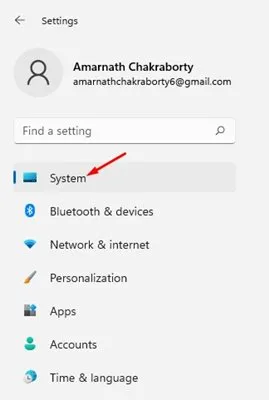
2. No lado direito, clique em Display .
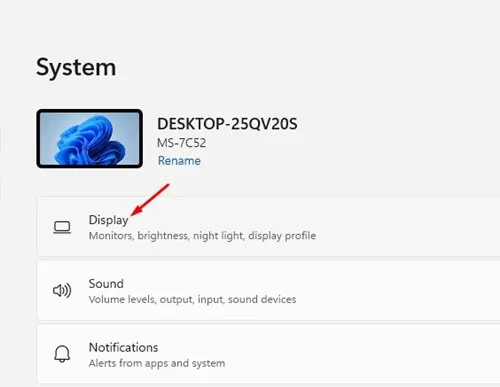
3. Na tela Display, role para baixo e clique em Graphics .
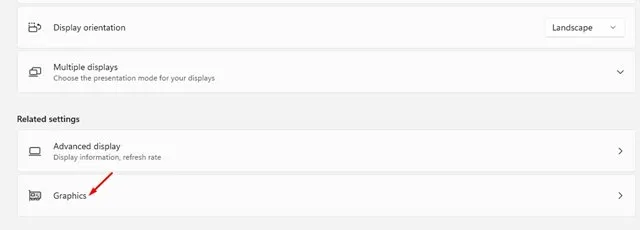
4. Em seguida, encontre o jogo que está exibindo a mensagem de erro. Selecione-o e clique em Opções .
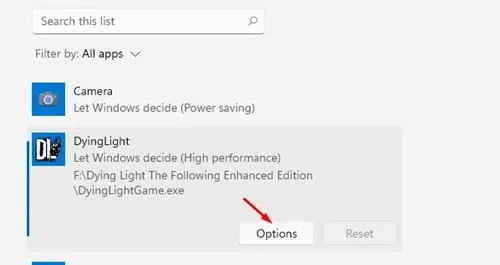
5. Na preferência Gráficos, selecione Alto desempenho .
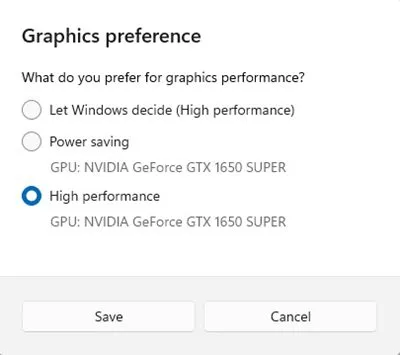
É isso! Se você não quiser seguir essas etapas, abra o Gerenciador de Dispositivos e desative o adaptador gráfico integrado.
5. Baixe e instale bibliotecas de tempo de execução DirectX
Muitos usuários do Windows no fórum da Microsoft afirmam ter corrigido o erro ‘GPU compatível com D3D11’ instalando as bibliotecas de tempo de execução DirectX. O instalador do DirectX Runtime Libraries substitui todos os arquivos DirectX ausentes/corrompidos. Veja como instalá-lo no Windows.
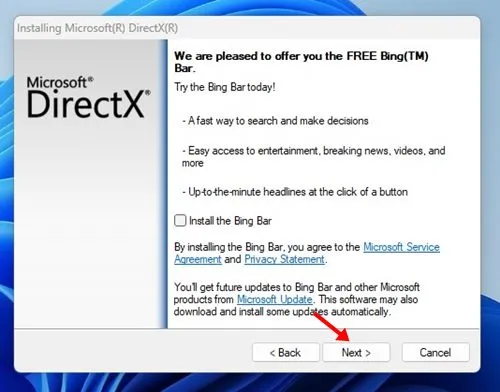
- Abra seu navegador favorito e visite esta página .
- Em seguida, vá até a seção de download para baixar dxwebsetup.exe em seu computador.
- Depois de fazer o download, execute o instalador e selecione a opção Aceito o contrato e selecione Próximo .
- Na próxima tela, desmarque todos os bundlewares.
- Clique no botão Avançar no assistente de configuração do DirectX e aguarde até que a instalação seja concluída.
- Depois de concluído, clique no botão Concluir .
É isso! Depois de instalado, reinicie o computador e inicie o jogo mostrando a mensagem de erro ‘D3D11 GPU’.
6. Forçar DirectX 11 no Steam
Se você encontrou o erro ‘GPU compatível com D3D11 é necessária para executar o mecanismo’ ao iniciar um jogo Steam, você deve forçar o DirectX 11 no Steam. Veja como fazer isso.
1. Inicie o cliente de desktop Steam e mude para a guia Biblioteca .
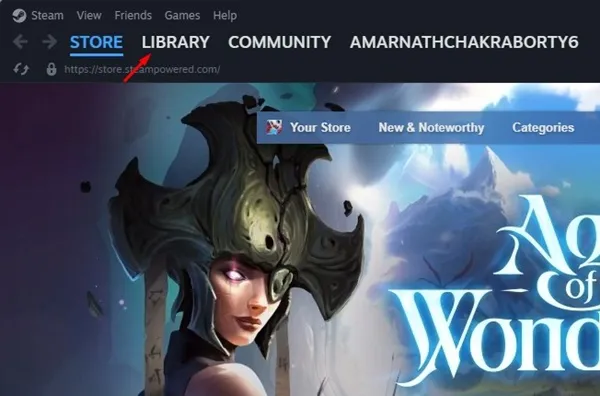
2. Agora clique com o botão direito no jogo, mostrando a mensagem de erro, e selecione Propriedades .
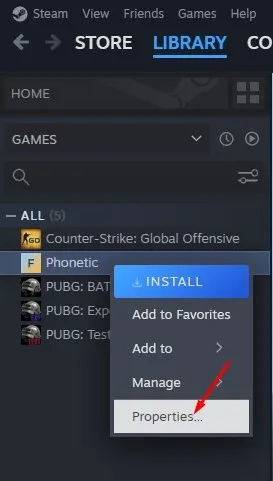
3. Em seguida, mude para a guia Geral .
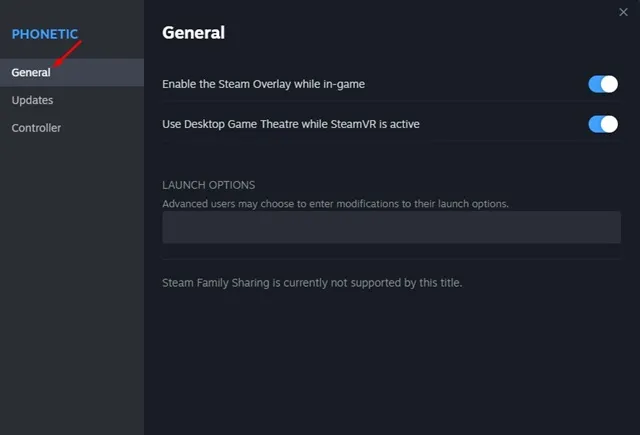
4. Na opção Iniciar, insira -dx11 .
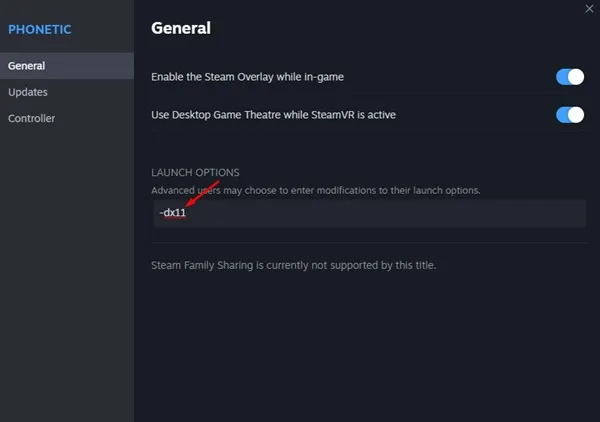
É isso! Após fazer as alterações, reinicie o cliente de desktop Steam e reinicie o jogo. Desta vez, você não verá a mensagem de erro.
7. Execute o comando SFC
SFC ou System File Checker é um utilitário projetado para lidar com arquivos de sistema corrompidos. O erro ‘GPU compatível com D3D11’ às vezes pode ocorrer devido a um campo de sistema corrompido ou ausente.
Portanto, é uma boa ideia verificar os arquivos do sistema com o utilitário verificador de arquivos do sistema. Veja como executar a ferramenta SFC no Windows.
1. Primeiro, clique na pesquisa do Windows e digite Command Prompt . Clique com o botão direito no prompt de comando e selecione Executar como administrador .
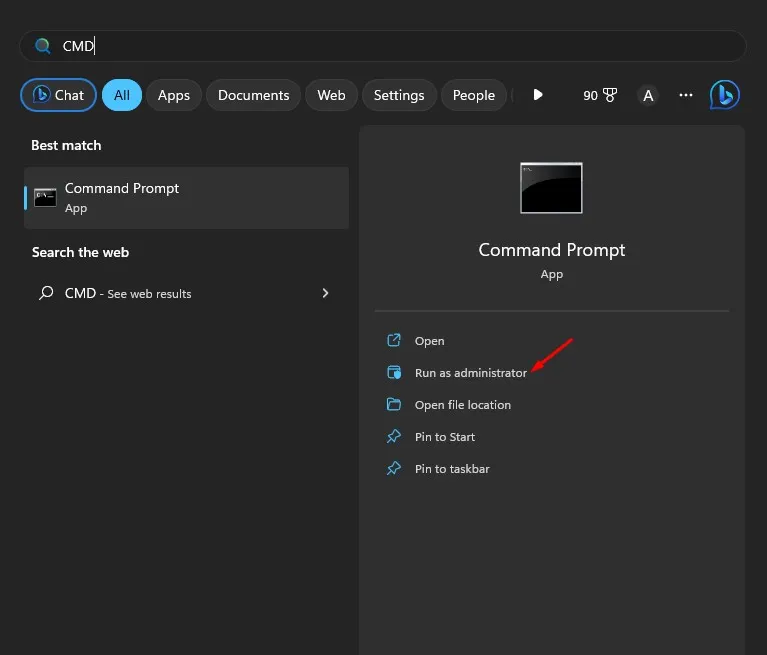
2. Quando o prompt de comando for aberto, digite sfc /scannowe pressione Enter .
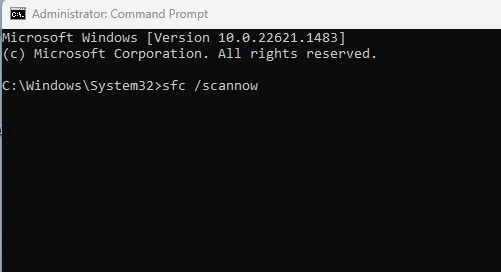
É isso! Agora, o utilitário Verificador de arquivos do sistema será executado; isso provavelmente corrigirá todos os arquivos de sistema corrompidos e, eventualmente, resolverá a mensagem de erro ‘GPU compatível com D3D11 é necessária’.
Portanto, essas são as melhores maneiras de resolver o erro ‘GPU compatível com D3F11’ no sistema operacional Windows. Esperamos que os métodos que compartilhamos tenham resolvido a mensagem. Se você achar este artigo útil, não se esqueça de compartilhá-lo com outras pessoas.




Deixe um comentário